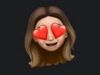Come creare Memoji su Android
Chattando con un amico possessore di iPhone, hai notato che questi utilizza, al posto dei classici emoji, delle simpatiche “faccine” molto simili al suo volto, denominate Memoji: vorresti ottenere qualcosa di simile anche sul tuo smartphone Android, ma non sei riuscito a trovare, autonomamente, nulla di adatto al risultato da te cercato.
Se ti trovi in questa situazione, sappi che sei capitato proprio nel posto giusto, al momento giusto: in questa guida, infatti, ti spiegherò per filo e per segno come creare Memoji su Android, avvalendoti di una serie di tecniche di semplicissima applicazione, le quali non richiedono nessuna competenza specifica in materia.
Allora, cosa ci fai ancora lì impalato? Ritaglia qualche minuto del tuo tempo libero per te, mettiti bello comodo e leggi con molta attenzione tutto quanto ho da spiegarti sull’argomento: ti garantisco che, nel giro di un battibaleno, riuscirai a ottenere le “faccine” di iOS e iPadOS anche sul tuo dispositivo Android. Buon divertimento!
Indice
Informazioni preliminari
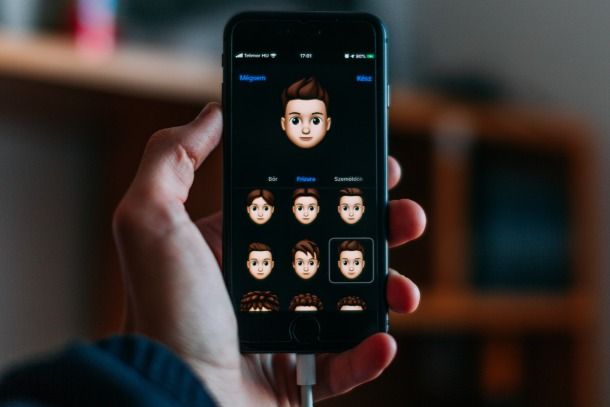
Come certamente saprai, i Memoji sono gli emoji caratteristici dell’iPhone, introdotti con l’iPhone X e ora disponibili su tutti i “melafonini” dotati di iOS 13 e superiori e su tutti gli iPad dotati di iPadOS, che ricalcano le espressioni facciali dell’utente nei più diffusi scenari (espressioni di sorriso, di risata, di assenso, di dissenso e così via) e che possono essere usati anche come sticker nelle chat.
Naturalmente, i veri e propri Memoji sono una funzionalità esclusiva di Apple; devi sapere, però, che anche alcuni servizi di messaggistica, come WhatsApp, ne propongono anche una propria versione (si tratta di avatar personalizzati che ricalcano le fattezze dell’utente).
Inoltre, esistono anche app di terze parti o offerte dal produttore con le quali è possibile ottenere queste piccole ma simpaticissime immagini anche su Android. Andiamo, dunque, al sodo e vediamo quali sono le migliori soluzioni alle quali possiamo rivolgerci.
Come creare Memoji su Android
Ora che hai bene inteso cosa è una Memoji, è arrivato il momento di capire come ottenere questi piccoli “sticker personalizzati”, inizialmente esclusiva dell’iPhone, anche su Android.
App del produttore
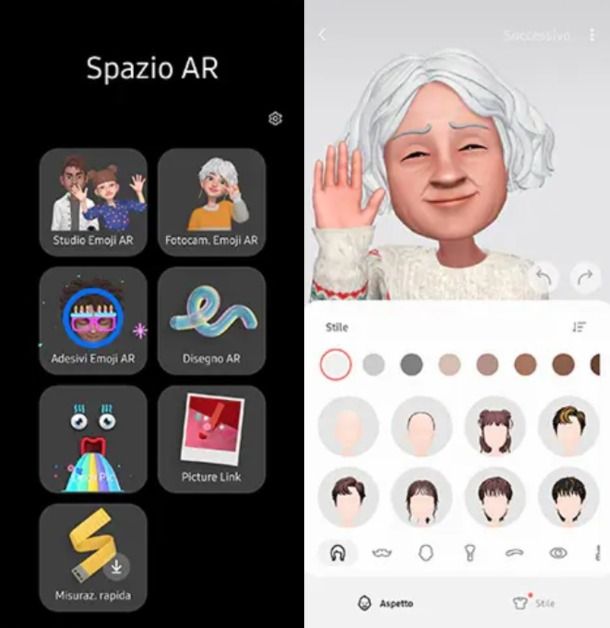
Alcuni smartphone Android, come per esempio i telefoni di fascia alta a marchio Samsung, includono delle app predefinite preposte alla creazione di Memoji, utilizzabili poi attraverso la tastiera predefinita.
Nel caso specifico di Samsung, è possibile agire in tal senso utilizzando l’app Camera. Avviala premendo sulla sua icona situata nella schermata principale, tocca la voce Emoji AR situata in alto, quindi la voce Crea Emoji personalizzato e segui le indicazioni che ti vengono proposte, in modo da realizzare un avatar basato sul tuo volto.
WhatsApp, Instagram e Facebook
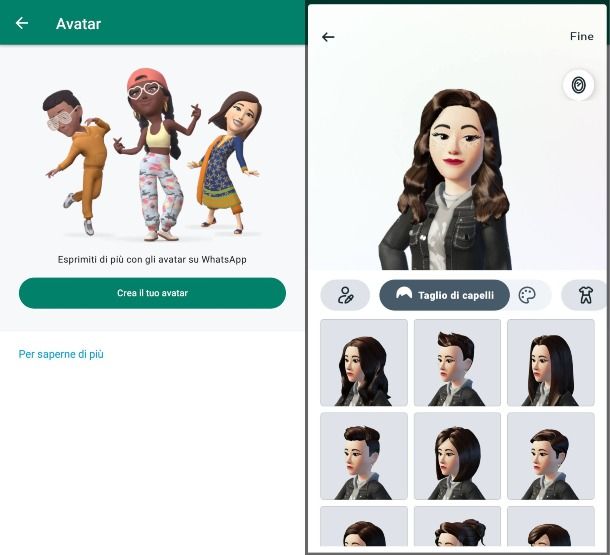
Se ti interessa usare le Memoji esclusivamente su WhatsApp, puoi utilizzare la funzionalità Avatar, rilasciata nel 2022, che permette di creare un personaggio 3D e personalizzarlo a propria somiglianza per poi usarlo come sticker in chat.
Per utilizzarla, procedi innanzitutto all’installazione di WhatsApp tramite il Play Store (o il sito ufficiale, come ti ho spiegato in dettaglio nella mia guida su come installare WhatsApp). Avvia quindi WhatsApp e premi sull’icona dei tre puntini verticali situata in alto a destra; seleziona dunque la voce Impostazioni dal menu contestuale e, nella schermata successiva, fai tap prima sulla voce Avatar e poi sui pulsanti Crea il tuo avatar e Inizia.
Ora comincia a creare il tuo avatar in libertà: seleziona innanzitutto la carnagione premendo su una delle opzioni proposte e conferma con un tap sul tasto Avanti. Continua scegliendo un Taglio di capelli premendo sullo stile che ti interessa; per cambiarne il colore, premi sull’icona della tavolozza e scegli una sfumatura.
Fatto ciò, premi sull’icona dei vestiti che compare subito a destra e scegli un Outfit tra le numerose opzioni disponibili; premendo sull’icona dell’omino, invece, puoi cambiare la Corporatura.
Dopodiché, puoi passare alla personalizzazione del volto. Premi sull’icona dell’occhio per scegliere la Forma degli occhi, poi sull’icona della tavolozza corrispondente per cambiare il colore e infine sull’icona del mascara per aggiungere del trucco. Successivamente, tocca l’icona delle sopracciglia la forma e lo spessore, il colore e, premendo sull’icona del volto, se aggiungere un Bindi.
Procedi nello stesso senso premendo sulle icone successive per la scelta della forma e della grandezza del Naso, della Bocca, della Forma del viso, Barba e baffi e gli accessori.
Se durante la creazione vuoi “guardarti allo specchio” per verificare la somiglianza con il tuo avatar, premi sull’icona dello specchio situata in alto a destra per attivare la fotocamera in modalità PiP. Quando sei soddisfatto del risultato, premi sulla voce Fine, e dai conferma premendo sul pulsante Salva modifiche. Premi dunque sul tasto Avanti per tornare al menu di WhatsApp.
Ti sarà mostrata dunque l’apposita schermata per modificare il tuo avatar e vedere gli sticker premendo sulla voce Sfoglia sticker, oppure per farne un’immagina del profilo selezionando l’opzione Crea immagine profilo.
Adesso, quando aprirai una chat e selezionerai l’i cona degli emoji di WhatsApp, troverai anche un’icona di un viso che sorride nel menu in fondo alla tastiera, alla destra dell’icona degli sticker: toccala per accedere a tutti gli sticker creati automaticamente con il tuo avatar. Per maggiori dettagli, leggi la mia guida su come creare avatar su WhatsApp.
Anche le altre applicazioni del gruppo Meta, ossia Instagram e Facebook consentono di creare avatar con le fattezze dell’utente e usarli per interagire con i vari contenuti disponibili al loro interno: per tutti i dettagli, leggi i miei tutorial su come creare avatar su Instagram e come creare avatar su Facebook.
Bitmoji
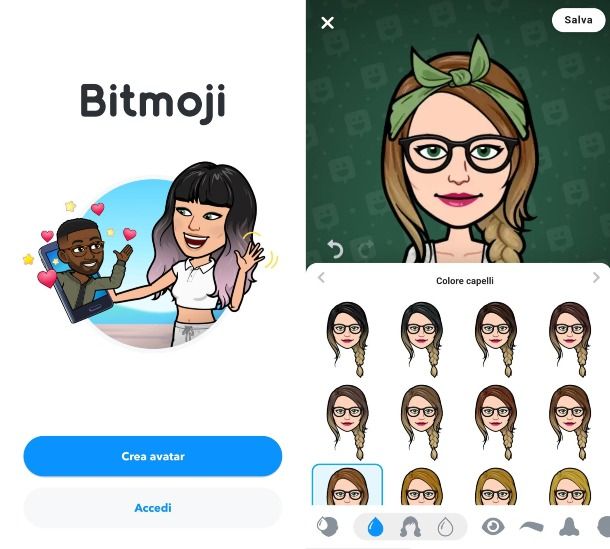
Se ti interessa creare il tuo Memoji su Android partendo da zero, invece, puoi utilizzare Bitmoji: un’app disponibile gratuitamente sul Play Store e store alternativi, la quale consente di creare rapidamente avatar personalizzati, partendo dalla scansione del proprio volto, e poi di inviarli in modo semplicissimo, attraverso la tastiera predefinita di Android, da qualsiasi app si desideri (sotto forma di immagine).
Mi chiedi come si usa? Te lo spiego subito. Dopo aver installato l’app, avviala e, per effettuare la creazione di un nuovo account, tocca il pulsante Crea avatar e immetti i dati richiesti (data di nascita, email e password) nelle schermate successive.
A registrazione ultimata, fai tap sull’icona del ragazzo o della ragazza, per specificare se sei uomo o donna, tocca i pulsanti Continua e Consenti e scatta un selfie del tuo volto, per far sì che l’app sia in grado di riconoscere, in automatico, la forma e la carnagione del viso.
Successivamente, raffina le fattezze del Memoji risultante, utilizzando la schermata successiva: per passare da un dettaglio all’altro (carnagione, capelli, occhi, sopracciglia, vestiti e così via) puoi utilizzare le schede visualizzate in basso.
Una volta ottenuto il risultato di tuo gradimento, fai tap sul pulsante Salva collocato in alto a destra. Gli “stati” del Bitmoji creato saranno subito disponibili all’interno dell’app e, non di meno, sulla tastiera di Google!
Per poterli usare, avvia l’app di messaggistica che preferisci, fai tap sull’i cona del sorriso (in basso a sinistra) e poi sull’icona di Bitmoji (il fumetto “pieno” collocato in basso): per navigare tra gli stati d’animo e gli scenari disponibili, puoi utilizzare le schede visualizzate in alto (Recenti, Popolare, Buongiorno, Ciao e così via); per inviare la tua Bitmoji, invece, non devi fare altro che toccare la sua anteprima, esattamente come faresti con un “classico” sticker.
Altre app per creare Memoji su Android
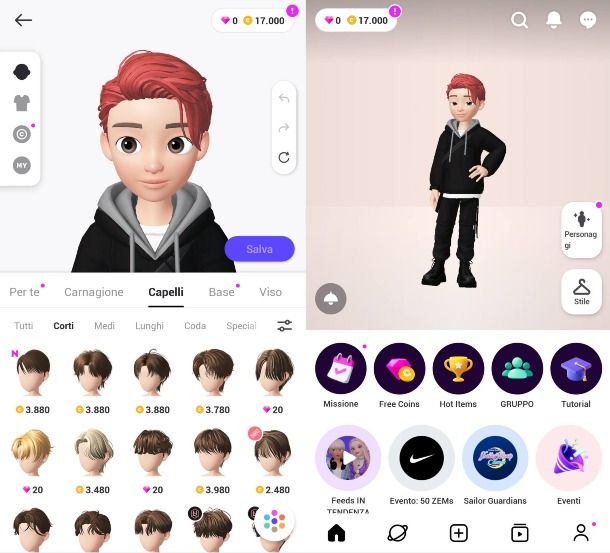
Oltre a quelle viste finora, esistono anche altre app per creare Memoji su Android: di seguito te ne elenco alcune.
- Zepeto – quest’app consente di realizzare una serie di avatar personalizzabili, basati sulle fattezze del proprio volto, con tantissime opzioni di stile, che possono essere condivisi tramite le più note app di messaggistica (oppure usati per frequentare la community sociale abbinata).
- Mirror – un’app che permette di creare avatar in diversi stili (pixel art, anime, 3D e altro), basati sul proprio aspetto e ampiamente personalizzabili, che possono essere trasformati in sticker da inviare tramite le app di messaggistica.
- Avatoon – un’app che, oltre alla creazione di avatar personalizzabili con tantissime opzioni, ha anche una componente di gioco per affrontare gli altri utenti in sfide di stile, e una funzione per creare “foto” dei tuoi avatar con sfondi e decorazioni insieme agli sticker da inviare via chat.

Autore
Salvatore Aranzulla
Salvatore Aranzulla è il blogger e divulgatore informatico più letto in Italia. Noto per aver scoperto delle vulnerabilità nei siti di Google e Microsoft. Collabora con riviste di informatica e cura la rubrica tecnologica del quotidiano Il Messaggero. È il fondatore di Aranzulla.it, uno dei trenta siti più visitati d'Italia, nel quale risponde con semplicità a migliaia di dubbi di tipo informatico. Ha pubblicato per Mondadori e Mondadori Informatica.